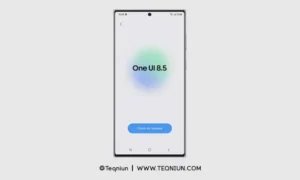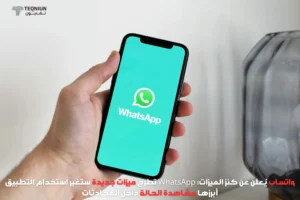تغيير واجهة الايفون هذا ما يبحث عنه الكثيرون ومنهم أنا وذلك لمللنا من الواجهة الأساسية ونرغب في تغيير واجهة الايفون ومنحها بعض الحيوية والخصائص الفريدة.
سنشاركك بعض الطرق والبرامج التي تسمح لك في تشكيل واجهه الآيفون الخاصة بك حسب ذوقك لتعبر عنك، وذلك يخطوات بسيطة سنشاركها معك.
تغيير واجهة الايفون
هناك العديد من الطريق التي تتيح لك تغيير واجهة الايفون لكن تختلف عن بعضها في مقدار التعديلات والمميزات التي تمنحها لك، حيث يمنحك اعدادات الايفون الفرصة في إجراء بعض تلك التعديلات، وهناك تطبيقات يمكنك تحميلها تمنحك مميزات لا حصر لها وتمكنك من تغيير الواجهة تماماً.
ميزة تحرير الرسائل النصية الجديدة في iOS 16 ليست مخادعة كما كنت تعتقد
تغيير ايقونات واجهة الآيفون
يمكنك تغيير ايقونات تطبيقات الايفون وذلك باستخدام تطبيق Shortcuts عن طريق اتباع الآتي:
- قم بفتح تطبيق Shortcuts ثم قم بالنقر بعدها على زر “+” الذي تجده في أعلى الزاوية اليمنى من الشاشة.
- ثم بعد ذلك ابحث عن “فتح التطبيق” وذلك في شريط البحث في الأعلى وقم بتحديده من نتائج البحث.
- ثم قم بالنقر فوق “التطبيق” وبعدها قم باختيار التطبيق الذي تريد تغيير ايقونته.
- يمكنك الآن اختيار اسم مناسب للتطبيق او ترك اسمه كما هو ثم انقر فوق تم في الزاوية اليمنى السفلية من الشاشة.
- بعد ذلك قم بتحديد لون التطبيق.
- الآن يمكنك الضغط على Glyph لاستخدم الفئات المخصصة وذلك مثل الاشكال والرموز وأيضا الأشخاص ويمكنك كذلك استكشاف الحروف الرسومية المختلفة.
- بعد تحديد الشكل المناسب لك قم بالنقر فوق تم في الزاوية اليمنى من الشاشة.
- بعد اتمام كافة التعديلات قم الآن بالنقر فوق رمز القائمة وأختر “إضافة إلى الشاشة الرئيسية”.
- أخيرًا اضغط فوق إضافة في الجزء العلوي الأيمن وذلك للإنهاء. وستجد الآن ايقونة تطبيق الجديدة على الشاشة الرئيسية.
اقرأ ايضا: أفادت تقارير أن شركة آبل غرمت 19 مليون دولار لعدم تضمينها أجهزة شحن مع أجهزة iPhone
برنامج تغير واجهة الآيفون
كما وضحنا لك في السابق يمكنك تغيير ايقونات التطبيقات على هاتفك، لكن قد تجد الأمر عسيراً عليك ولا يمنحك المظهر الجمالي الذي تريده، لذا نشارك معك أفضل تطبيقات تغيير واجهة الايفون بطريقة سهلة للغاية تابع معنا.
تتميز هذه التطبيقات بالخصائص المميزة والكثير من أشكال ايقونات التطبيقات المبهرة و كذلك الثيمات الكاملة ، كما أنها توفر لك مرونة كبيرة في تصميم الايقونات التي ترضي ذوقك.
1. تطبيق Icon Themer & Icon Changer

يعد برنامج Icon Themer & Icon Changer من أفضل تطبيقات تغيير واجهة الايفون، وذلك لكونة منصة شاملة لأيقونات التطبيقات وكذلك الثيمات المختلفة.
تستطيع استخدام التطبيق للقيام بتخصيص أشكال الأيقونات وتغييرها على هاتفك الايفون الخاصة بك ويمكنك استخدام الكثير من الثيمات المتاحة والأدوات المصممة باحتراف لتتمكن في النهاية من إنشاء قالب مذهل وذلك بكل سهولة للغاية.
المميز في هذا التطبيق أنه يوفر اصدار مجاني تماما ويتيح لك العديد من المميزات وأيضا يتضمن إصدار مدفوع سوف لو اردت الحصول عليه ستحتاج شراؤه مقابل (9.99 دولارًا لكل الشهر).
2. تطبيق Widgetsmith

حصل تطبيق Widgetsmith على أكثر من 400 ألف تقييم! على متجر اب ستور، لذلك نجده من أشهر وأفضل تطبيقات تغيير واجهة الايفون وتخصيصها. وهو أحد أفضل تطبيقات ثيمات الايفون.
لا تقلق ان واجهت بعض المشاكل وصعوبة الاستخدام في التطبيقات الأخرى المشابهة فهذا التطبيق يتميز بواجهة سهلة الاستخدام للغاية. كما يمنحك التطبيق تحكمًا كاملاً في الطريقة التي تود بها تخصيص شاشة الايفون الرئيسية.
يتيح لك التطبيق مجموعة ضخمة من الأدوات والثيمات القابلة للتخصيص فيمكننك انشاء الشكل الذي تريده كما يمكنك كذلك إنشاء خلفيات خاصة بك. كما يمكنك كذلك جدولة الأدوات لتجعلها تظهر على شاشة هاتفك الرئيسية وذلك بناءً على القواعد التي تحددها.
3. تطبيق Aesthetic Kit

نجد كذلك أن تطبيق Aesthetic Kit من أفضل تطبيقات تغيير واجهة الايفون وهو كذلك مليء بالميزات والخصائص والأشكال الفريدة.
لكن نجد أن ما يميز هذا التطبيق عن غيره تطبيقات تغيير واجهة الايفون هو توفيره لمجموعة كبيرة من الثيمات حيث يتوفر به أكثر من 10,000 ايقونة وعناصر وكذلك اجهة مستخدم. ولهذا تجد أن لديك العديد من الخيارات لتجربتها.
وبجانب ذلك تجد أنه يوفر مكتبة ضخمة من الأدوات التي يمكنك استخدامها لتقوم بتصميم ودجات جميلة ولافتة للنظر.
4. تطبيق Brass: Custom Icons & Widgets

قد حصل هذا التطبيق الرائع على أكثر من خمسة ملايين تحميل! لذلك تجد أنه من أفضل تطبيقات تغيير واجهة الايفون إن لم يكن أفضلها.
يوفر التطبيق مجموعة كبيرة ورائعة من ايقونات التطبيقات المخصصة وكذلك الثيمات والعديد من الأدوات التي تتيح لك انشاء ديكور مميز لشاشة هاتفك الرئيسية.
كما يتوفر لك تطبيق Brass بشكل مجاني ومع ذلك يتمتع الاصدار المجاني بالعديد من المميزات لكن اذا أردت فتح جميع الاشكال وكذلك القوالب ستحتاج إلى دفع 2.49 دولارًا في الأسبوع أو ما يعادل 6.99 دولارًا لك شهر.
تغيير ألوان الاختصارات واشكالها

يمكن ببساطة تغيير ألوان الاختصارات واشكالها في جهازك الايفون وذلك عن طريق تطبيق الاختصارات Shortcuts الخاص بهاتفك
- قم بالضغط على الأيقونة التي بجواراسم الاختصار
- قم الآن بتغيير لون الاختصار عبر عينة الألوان.
- واذا أردت تغيير رمز الاختصار (أو الأيقونة) قم بالضغط على الأيقونة.
- ثم قم بحفظ التغييرات، عبر الضغط على تم.
طريقة تغير خلفية واجهة الآيفون
في حال إذا كنت نظام التشغيل iOS 15 أو أي اصدار أقدم، فستجد أنه لا يمكنك تغيير شاشة القفل مباشرة عن طريق الضغط باستمرار على الشاشة، لذا يجب أن تتبع الخطوات التالية
- قم بفتح تطبيق الصور على هاتفك وابحث عن الصورة التي تريدها أن تكون على شاشة القفل أو الشاشة الرئيسية، وللعلم يمكن أن تكون تلك الصورة قمت انت بالتقاطها بنفسك أو حفظتها من تطبيق آخر.
- قم بفتح الصورة ثم اضغط فوق رمز المشاركة الذي تجده في الزاوية اليسرى السفلية، ستجد الأيقونة على هيئة صندوق يخرج منه سهم.
- قم الآن بالتمرير لأسفل ثم قم بالضغط فوق استخدام كخلفية، وحينها سيعرض لك الهاتف معاينة حية لشكل شاشة القفل باستخدام الصورة.
- بعد المعاينة قم بالضغط فوق تم وذلك في الجزء العلوي الأيمن، أو زر تعيين في الجزء السفلي بالشاشة.
تغيير شكل اشعارات شاشة القفل
بعد أن تعرفنا على جميع الخيارات المتاحة لتغيير واجهة الايفون الآن سنتعرف على طريقة تعديل شكل الاشعارات بشاشة القفل.
- قم الآن بالتوجه إلى إعدادات الهاتف.
- ومن اعدادات الهاتف اضغط على خيار الإشعارات وذلك من الواجهة الرئيسية .
- والآن قم باختيار من أول مربع في هذه النافذة “عرض كـ” قم قم باختيار الشكل الذي تريد للإشعارات أن تظهر به في شاشة القفل!
- وهكذا تكون بالفعل انتهيت وقمت بتنظيف شاشة القفل، والتحكم كذلك في شكل الاشعارات وجعلها جذابة أكثر.